Applications iPhone bloquées en attente/chargement après la mise à jour iOS 14 ?
Une fois qu’un appareil iOS est mis à jour vers une nouvelle version, il présente souvent quelques problèmes indésirables. Par exemple, il y a des moments où les applications iPhone sont bloquées pour toujours sur la phase d’attente (chargement). Même si l’application a déjà été téléchargée sur l’appareil, elle ne parvient pas à se lancer et affiche le signe d’attente de l’application iOS 15/14. Néanmoins, il existe de nombreuses solutions simples à ce problème. Pour vous aider, nous avons élaboré ce guide complet. Lisez la suite et familiarisez-vous avec 6 façons infaillibles de réparer les applications bloquées en attendant iOS 15/14.
- 1. Réinstallez la ou les applications
- 2. Gardez vos applications à jour
- 3. Fermez les applications d’arrière-plan
- 4. Réinitialisez votre appareil en douceur
- 5. Mettre à jour les applications depuis iTunes
- 6. Faites de la place sur votre appareil (et iCloud)
Réparez les applications iPhone bloquées en attente avec ces solutions
Étant donné que chaque appareil répond à sa manière à une nouvelle mise à jour iOS, une solution qui fonctionne pour quelqu’un d’autre peut ne pas fonctionner pour vous. Par conséquent, nous avons répertorié sept correctifs différents pour le problème d’attente de l’application iOS 15/14. N’hésitez pas à implémenter ces correctifs si vos applications sont bloquées en attendant iOS 15/14.
1. Réinstallez la ou les applications
L’une des solutions les plus simples pour résoudre les problèmes d’attente des applications iPhone bloquées consiste simplement à réinstaller les applications qui ne peuvent pas être chargées. De cette façon, vous pourrez également supprimer toute application défectueuse sur votre appareil. Cela peut être fait en suivant ces étapes :
1. Tout d’abord, identifiez les applications qui ne peuvent pas être chargées.
2. Maintenant, allez dans Paramètres de votre téléphone > Général > Stockage et utilisation d’iCloud.
3. À partir de là, vous devez sélectionner la section ‘Gérer le stockage’ pour gérer vos applications.
4. Cela fournira une liste de toutes les applications installées sur votre appareil.

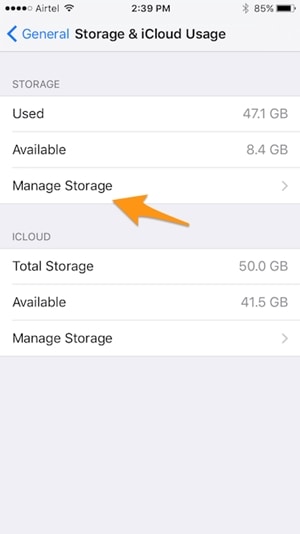
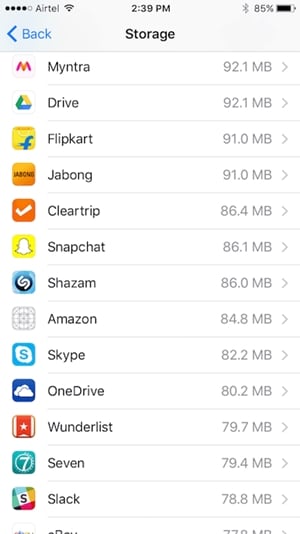
5. Appuyez sur l’application que vous souhaitez désinstaller et sélectionnez l’option ‘Supprimer l’application’.
6. Confirmez votre choix et supprimez l’application.
7. Attendez un moment et revenez à l’App Store pour réinstaller l’application.
2. Gardez vos applications à jour
Il y a de fortes chances que le problème provienne de l’application et non de la version iOS 15/14. Pour éviter cette situation, il est recommandé de mettre à jour toutes les applications avant de procéder à la mise à niveau iOS 15/14. Cependant, si vos applications sont bloquées en attendant iOS 15, vous pouvez envisager de les mettre à jour.
1. Lancez l’App Store sur votre appareil. Dans l’onglet de navigation en bas, appuyez sur l’option ‘Mises à jour’.

2. Cela fournira une liste de toutes les applications qui nécessitent une mise à jour.
3. appuyez sur le bouton ‘Mettre à jour’ à côté de l’icône de l’application de l’application défectueuse.
4. Pour mettre à jour toutes les applications en même temps, vous pouvez appuyer sur le bouton ‘Tout mettre à jour’.
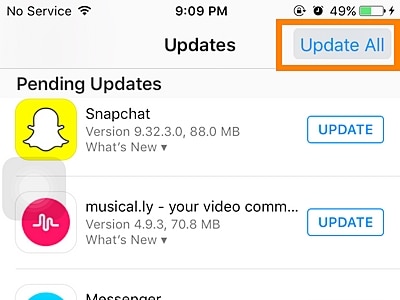
5. Si vous souhaitez activer la fonction de mise à jour automatique, accédez aux paramètres de votre appareil > iTunes et App Store et activez la fonction « Mises à jour » sous Téléchargements automatiques.
3. Fermez les applications d’arrière-plan
Si vous exécutez trop d’applications en arrière-plan, cela peut également entraîner le blocage des applications iPhone sur le problème d’attente. Idéalement, il est recommandé de fermer régulièrement les applications d’arrière-plan pour résoudre tout problème lié aux applications de votre appareil ou à leurs performances.
1. Pour fermer toutes les applications exécutées en arrière-plan, lancez l’interface du commutateur multitâche en appuyant deux fois sur le bouton Accueil.
2. Cela fournira une liste de toutes les applications installées sur votre appareil.
3. Balayez vers le haut et fermez toutes les applications exécutées en arrière-plan.
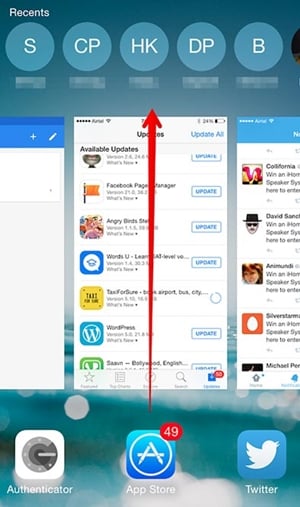
Après avoir fermé toutes les applications, vous pouvez essayer de relancer l’application correspondante.
4. Réinitialisez votre appareil en douceur
Ceci est considéré comme l’une des solutions idéales pour résoudre plusieurs problèmes liés aux appareils iOS sans causer de perte de données ou de dommages. Puisqu’il réinitialise le cycle d’alimentation en cours de l’appareil, il résout principalement tout problème récurrent comme le problème d’attente de l’application ios 15.
Pour effectuer une réinitialisation logicielle de votre appareil, vous devez maintenir enfoncés simultanément les boutons Accueil et Alimentation (pour iPhone 6s et versions antérieures). Continuez à appuyer sur les deux boutons pendant au moins 10 secondes, car l’appareil redémarrerait. Si vous possédez un iPhone 8 ou une version ultérieure, vous pouvez obtenir la même chose en appuyant simultanément sur les boutons d’alimentation et de réduction du volume.
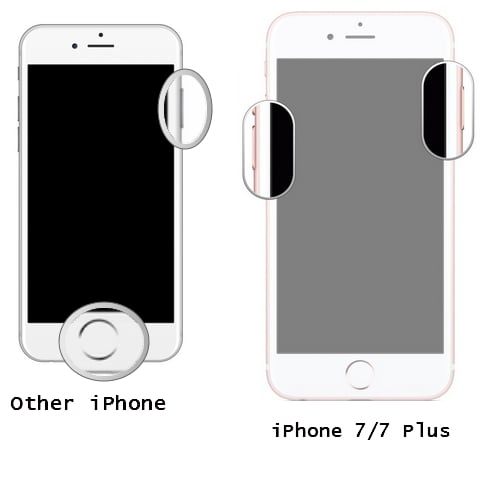
5. Mettre à jour les applications depuis iTunes
Même si l’App Store fonctionne de manière idéale la plupart du temps, les applications iPhone bloquées sur un problème d’attente peuvent être causées par un problème avec l’App Store. Par conséquent, si vos applications sont bloquées en attendant ios 15, il est recommandé de les mettre à jour via iTunes. Il fournit une solution plus rapide et plus fiable pour mettre à jour les applications.
1. Lancez une version mise à jour d’iTunes sur votre système et connectez-y votre téléphone.
2. Cliquez sur l’icône de l’appareil pour sélectionner votre iPhone une fois qu’iTunes l’a détecté.
3. Parmi les options fournies sur le panneau de gauche, choisissez la section ‘Applications’.
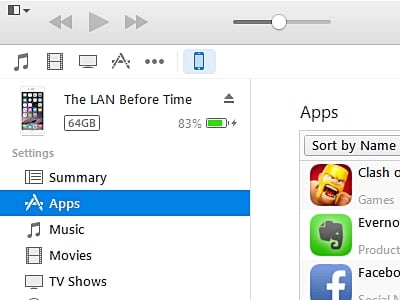
4. Cela fournira une liste de toutes les applications installées sur l’appareil. Sélectionnez l’application que vous souhaitez mettre à jour.
5. Faites un clic droit dessus et sélectionnez l’option ‘Mettre à jour l’application’.
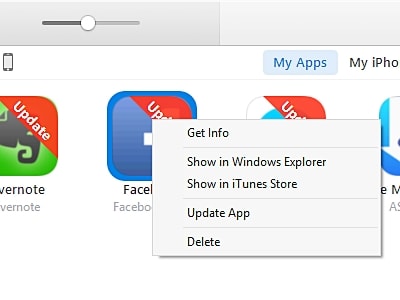
6. Cela lancera la mise à jour. Vous pouvez également voir sa progression à partir de ‘Téléchargements’.
7. De plus, vous pouvez installer une application sur iTunes et la transférer sur votre iPhone en « synchronisant » iTunes avec votre appareil iOS.
6. Faites de la place sur votre appareil (et iCloud)
S’il n’y a pas assez d’espace sur votre appareil, cela peut également entraîner le blocage des applications en attendant la situation iOS 15. Pour éviter ce problème, vous devez garder régulièrement votre appareil sans stockage.
Accédez à Paramètres > Général > Utilisation et vérifiez l’espace libre dont vous disposez sur votre appareil. Si vous disposez d’un espace limité, vous pouvez vous débarrasser des photos, des vidéos ou de tout contenu indésirable.
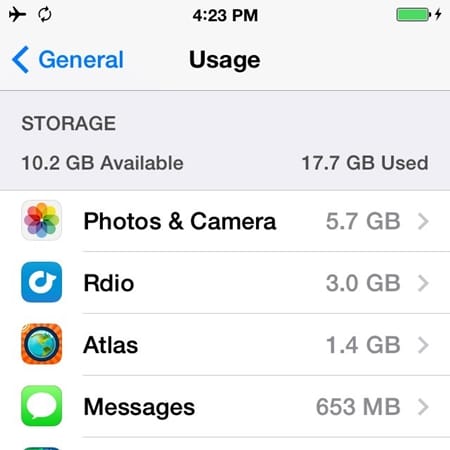
Dans le même temps, vous devez également vous assurer que vous disposez de suffisamment d’espace sur iCloud. Accédez à Paramètres > iCloud > Stockage et affichez l’espace libre. Vous pouvez également appuyer sur le bouton ‘Gérer le stockage’ pour le diagnostiquer.
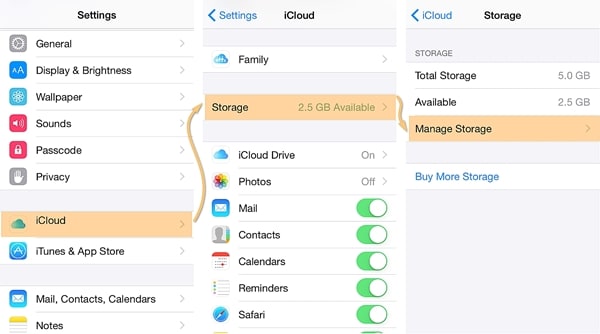
7. Utilisez un outil tiers
Il existe de nombreuses applications tierces qui peuvent vous aider à surmonter les problèmes d’attente des applications iPhone bloquées. Par exemple, vous pouvez vous faire aider par Récupération du système iOS de Dr. Fone pour résoudre tout problème lié à votre appareil iOS. Quel que soit le type de problème auquel vous êtes confronté avec votre appareil, vous pouvez le régler en mode normal à l’aide de cet outil remarquable. De l’appareil bloqué en mode de récupération à l’écran de la mort, il peut tout réparer en un rien de temps.
Faisant partie de la boîte à outils DrFoneTool, il est compatible avec toutes les principales versions d’iOS. Après avoir connecté votre appareil au système, lancez l’application et suivez les instructions à l’écran pour réparer votre appareil. Cela résoudra le problème d’attente de l’application iOS 15 sans endommager votre appareil.

Boîte à outils DrFoneTool – Récupération du système iOS
Corrigez l’erreur système de l’iPhone sans perte de données.
- Fixez votre iOS à la normale, sans aucune perte de données.
- Résoudre divers problèmes du système iOS bloqué en mode de récupération, logo Apple blanc, écran noir, boucle au démarrage, etc.
- Corrige d’autres erreurs iPhone et erreurs iTunes, telles que Erreur iTunes 4013, erreur 14, Erreur iTunes 27,Erreur iTunes 9, Et plus encore.
- Fonctionne pour tous les modèles d’iPhone, iPad et iPod touch.
- Entièrement compatible avec le dernier iOS 15.

Idéalement, après avoir pris l’aide de DrFoneTool iOS System Recovery, vous seriez en mesure de résoudre ces problèmes (comme l’attente de l’application iOS 15) en un rien de temps et amenez vos applications iOS comme Pokemon Go en plein jeu. Lorsque vous savez comment surmonter les applications iPhone bloquées en cas d’erreur d’attente, vous pouvez simplement utiliser votre appareil sans aucun problème. Il possède une interface facile à utiliser et fournira une assistance transparente si vos applications sont bloquées en attendant iOS 15.
Derniers articles

